主页 > 经验 >
win10双击打开excel太慢了的解决办法 win10双击打开excel太慢了
win10双击打开excel太慢了的解决办法 win10双击打开excel太慢了怎么办 方法一:有时有效
关闭“Hey Cortana”小娜,经过测试应该是有效的。但这种方法遗憾的是不能使用小娜了。不可取。
第二种方法:通过更改注册表解决
1、Win+R,打开运行,输入regedit,打开注册表;
2、HKEY_CLASSES_ROOTExcel.Sheet.12shellOpen(默认)和command项末:/dde改成 /e "%1" 注意空格。
3、删除HKEY_CLASSES_ROOTExcel.Sheet.12shellOpen下的子项 “ddeexec”,(注意不是删除键值,而是把此项删除掉)
完成这一步后,双击excel文件就能秒开了。
方法三:excel设置:
1、win10下打开excel提示出错或者死机一样,如下图所示
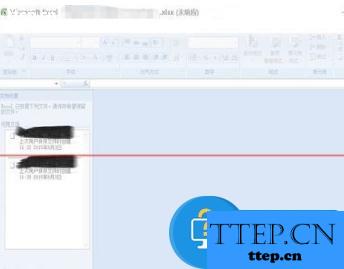
2、点击你的程序列表,单独开启excel文档程序,如下图所示
3、点击excel的菜单按钮,如下图所示

4、选择excel选项按钮,如下图所示
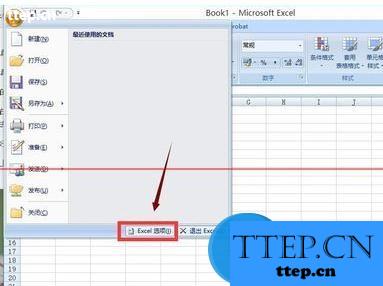
5、点击左侧菜单的高级选项,如下图所示
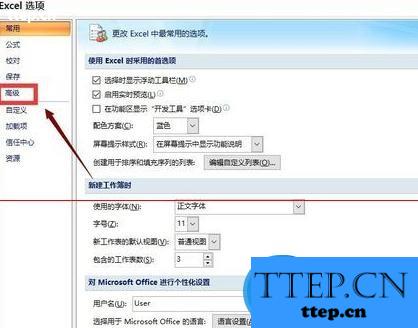
6、在高级选项右侧列表中下拉,找到常规,把“忽略使用动态数据交换(DDE)的其它应用程序”前面的勾去掉,然后点击“确定”按钮,重新启动excel程序即可!如下图所示
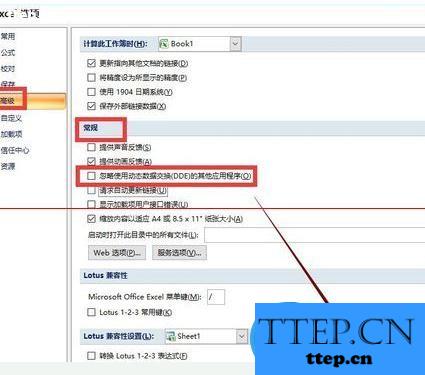
以上就是三种解决win10系统中excel打开很慢的教程,建议使用方法二、方法三。
关闭“Hey Cortana”小娜,经过测试应该是有效的。但这种方法遗憾的是不能使用小娜了。不可取。
第二种方法:通过更改注册表解决
1、Win+R,打开运行,输入regedit,打开注册表;
2、HKEY_CLASSES_ROOTExcel.Sheet.12shellOpen(默认)和command项末:/dde改成 /e "%1" 注意空格。
3、删除HKEY_CLASSES_ROOTExcel.Sheet.12shellOpen下的子项 “ddeexec”,(注意不是删除键值,而是把此项删除掉)
完成这一步后,双击excel文件就能秒开了。
方法三:excel设置:
1、win10下打开excel提示出错或者死机一样,如下图所示
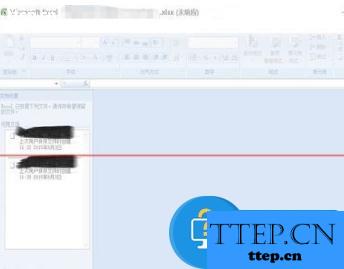
2、点击你的程序列表,单独开启excel文档程序,如下图所示
3、点击excel的菜单按钮,如下图所示

4、选择excel选项按钮,如下图所示
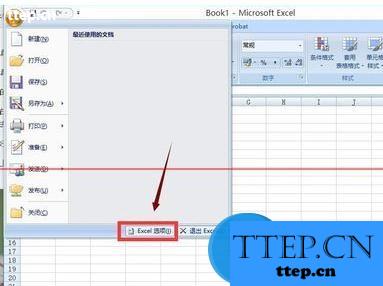
5、点击左侧菜单的高级选项,如下图所示
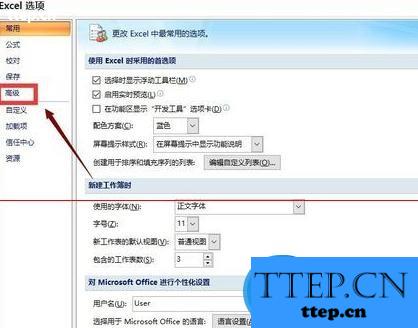
6、在高级选项右侧列表中下拉,找到常规,把“忽略使用动态数据交换(DDE)的其它应用程序”前面的勾去掉,然后点击“确定”按钮,重新启动excel程序即可!如下图所示
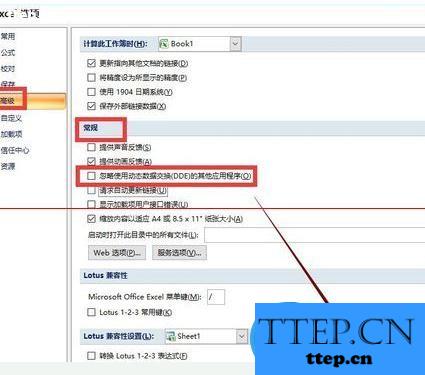
以上就是三种解决win10系统中excel打开很慢的教程,建议使用方法二、方法三。
- 最近发表
- 赞助商链接
